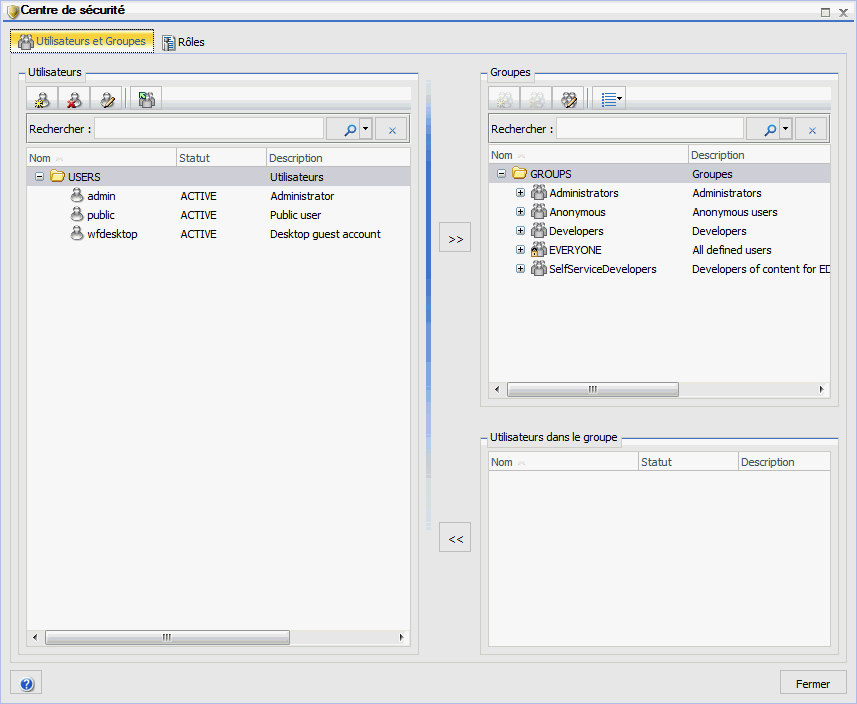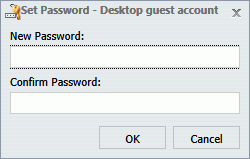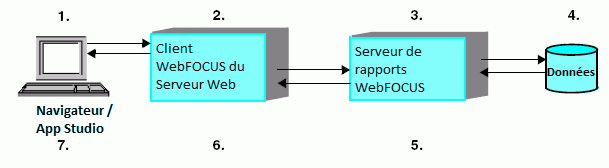En quoi consiste WebFOCUS App Studio ?
WebFOCUS App Studio est le nouvel environnement graphique de développement (GUI) basé sur Windows pour créer des applications WebFOCUS avancées. App Studio utilise le framework en ruban Microsoft Windows® pour délivrer une interface utilisateur interactive permettant la construction d'applications de business intelligence au sein du même espace de travail.
Dans App Studio, vous pouvez effectuer les tâches suivantes :
Accéder aux données et descriptions. Avec le canevas Métadonnées, vous pouvez voir ou modifier des synonymes, et en créer de nouveaux, via une interface graphique. Les synonymes vous permettent d'accéder aux sources de données et de les interpréter pour utilisation dans les applications de reporting.
Créer des applications de reporting. Générer des procédures de rapport dans la Zone de dessin Rapport, Zone de dessin Graphique, Zone de dessin HTML ou Zone de dessin Document.
-
Rapports. Affichez vos données dans un format tabulaire. Vous pouvez créer des procédures de rapport autonomes, ou ajouter le rapport à un document ou une page HTML.
-
Graphiques. Transmettez vos données sous une forme plus illustrative. Vous pouvez traduire des données plus complexes en un format visuel plus facile à lire et à comprendre. La plupart du temps, ceci donne une nouvelle perspective aux informations que l'utilisateur voit. Vous pouvez créer des procédures de graphiques autonomes, ou ajouter le graphique à un document ou une page HTML.
-
Pages HTML. Construisez des pages Web pour les utilisateurs à des fins de lancement, visualisation et analyse des données. Vous pouvez ajouter plusieurs procédures de rapports et de graphiques à la page HTML en plus des contrôles qui vous permettent de manipuler les données. Vous pouvez aussi appliquer un style en utilisant des feuilles de style en cascade, des fichiers JavaScript, et des animations JQuery.
-
Documents. Combinez plusieurs procédures de rapports et de graphiques en une sortie unique que vous pouvez organiser et mettre en forme. Vous pouvez aussi ajouter des codes de pré- et post-traitement pour personnaliser la manière dont votre document est exécuté.
-
Visualisations. Créez des graphiques, cartes et grilles pour représenter visuellement vos données. Vous pouvez ajouter plusieurs visuels à la zone de dessin pour créer une visualisation complète, et vous pouvez mettre à jour, modifier ou réviser la visualisation à tout moment pour prendre en compte les déplacements que nécessitent les données.
-
Alertes. Créez des procédures liées aux événement qui appliquent des conditions de test puis déclenchent des rapports personnalisés si ces conditions sont vérifiées. Vous pouvez planifier une alerte en utilisant des méthodes de distribution ReportCaster.
-
Objets de Reporting. Transformez des vues de données complexes en de simples objets étiquetés avec la terminologie d'entreprise courante pour que les utilisateurs puissent les comprendre et les utiliser en tant que modèles pour créer leurs propres rapports.
Personnaliser les applications de reporting. En plus de personnaliser vos applications de reporting en appliquant des styles et des couleurs, vous pouvez ajouter les composants suivants à la procédure.
-
Champs virtuels (intructions DEFINE ou COMPUTE). Créez des champs temporaires qui sont traités comme des champs réels stockés dans la source de données.
-
fonctions DEFINE. Créez des fonctionnalités utilisateur que vous pouvez utiliser dans les composants d'une procédure. Vous pouvez récupérer vos fonctionnalités stockées de la fenêtre de dialogue Arguments de fonctionnalités.
-
Jointures. Définissez des relations entre deux sources de données ou plus de façon à ce qu'un rapport puisse utiliser les données de toutes les sources au même moment. Vous pouvez également fusionner les sources de données en créant des expressions logiques sur la zone de dessin Correspondance.
-
hiérarchies OLAP. Créez des hiérarchies et dimensions OLAP temporaires pour une procédure.
Gestion de votre environnement. Vous pouvez appliquer les fonctions suivantes à vos applications de reporting pour changer le comportement de votre environnement.
-
Définir. Contrôlez la façon dont les rapports et graphiques s'affichent sur l'écran ou l'imprimante, le contenu des rapports et graphiques, les caractéristiques de récupération de données ayant un impact sur la performance, et les réponses du système aux requêtes de l'utilisateur. Le composant Set vous aide aussi dans la définition des métadonnées et la manipulation des informations, comme par exemple les dates. Utilisez le composant Set pour remplacer les paramètres par défaut de votre procédure.
-
Affectation. Affectez des noms logiques et d'emplacement de stockage pour les fichiers que vous créez et utiliser de WebFOCUS.
-
Exécuter. Permet à une procédure d'appeler une autre procédure.
-
Utiliser. Identifiez une source de donn focus pour utilisation dans votre proc
x
Cette rubrique explique brièvement le principaux composants de WebFOCUS et leurs implémentations. Pour une description complète de WebFOCUS, consultez la documentation WebFOCUS.
x
WebFOCUS s'intègre à votre réseau existant en connectant votre sevreur Web à vos données. Les utilisateurs finaux accèdent aux applications WebFOCUS via un navigateur web, donc ils n'ont besoin que des éléments suivants :
-
Navigateur Web. Pour accéder aux applications WebFOCUS, les utilisateurs ont besoin d'un navigateur et d'une connexion TCP/IP à un serveur web.
-
Serveur Web. Les serveurs gèrent les requêtes en renvoyant les fichiers vers un navigateur Web ou en exécutant des processus fournissant davantage de fonctionnalités. Vous pouvez fournir la fonctionnalité WebFOCUS en vous connectant au serveur Web avec des appels à des servlets Java.
-
Données. WebFOCUS peut accéder aux données depuis presque partout. Après avoir configuré l'accès aux données et les avoir décrites, vous pouvez maintenant présenter des rapports.
x
Il existe deux composants WebFOCUS principaux.
-
Client WebFOCUS. Le client WebFOCUS réside sur le serveur web et connecte WebFOCUS au Web via des servlets Java. Lorsqu'un utilisateur fait une requête à partir de App Studio ou d'un navigateur, le client WebFOCUS reçoit et traite la requête en l'envoyant vers le serveur de rapports.
Remarque : quand vous procédez à une installation complète d'App Studio pour développement en standalone, vous n'avez pas à installer le client WebFOCUS séparément vu qu'il fait partie de l'installation d'App Studio.
Un environnement de développement autonome (standalone) typique consiste en une installation de tous les composants logiciels nécessaires (serveur Web, client WebFOCUS, et serveur de rapports) sur la même machine locale. Cette configuration vous donne accès à tous les fichiers applicatifs et aux données depuis une seule machine. Vous n'avez pas besoin de connexion réseau physique pour accéder aux autres machines pour accomplir vos tâches de développement.
-
Le serveur de rapports WebFOCUS. Le serveur de rapports réside sur les ordinateurs ayant accès à vos données. Le serveur de rapports permet un accès aux données, des calculs complexes, et la génération de rapports.
x
WebFOCUS utilise une architecture distribuée, afin que le client WebFOCUS, le serveur de rapports, et vos données puissent être placés sur toute plateforme, n'importe où sur votre réseau.
Vous pouvez facilement vous connecter à un serveur web Apache™ exécuté sous UNIX au serveur de données SQL sous Windows ou les données DB2 sous z/OS. Vous pouvez connecter plusieurs serveurs de rapports WebFOCUS au client WebFOCUS. WebFOCUS peut fournir des rapports sur tous ces serveurs.
La configuration d'une architecture distribuée requiert les actions suivantes :
- Le Client WebFOCUS doit résider sur une machine équipée d'un serveur web.
- Une instance du serveur d'applications doit être installée sur les ordinateurs avec vos données, ou sur ceux ayant accès à vos données.
x
Cette rubrique explique brièvement le principaux composants d'App Studio et leurs implémentations.
WebFOCUS App Studio comprend les éléments suivants :
x
Référence : Base de données Derby
La base de données Derby installée avec votre édition d'App Studio est fournie avec des identifiants pré-enregistrés possédant des autorisations développeur et administrateur. Ces identifiants permettent un développement d'applications dans des zones spécifiques de l'environnement WebFOCUS, et les autorisations pour modifier les mots de passe des utilisateurs.
Le tableau suivant dresse la liste des identifiants pré-installés disponibles dans App Studio.
|
Nom
|
Mot de passe
|
Function
|
|---|
|
wfdesktop
|
laisser vide
|
Fournit tous les privilèges requis pour un développement utilisant une version autonome d'App Studio.
Quand vous vous connectez à un environnement WebFOCUS en utilisant l'ID wfdesktop, sans mot de passe, vous pouvez développer les applications dans la zone Projets, la zone Serveurs de Données, et la zone Applications Web.
Cet identifiant ne permet pas de développer dans la zone Référentiel.
|
|
admin
|
admin
|
Fournit un accès à la Console d'administration WebFOCUS et au Centre de sécurité.
Quand vous vous connectez à un environnement WebFOCUS en utilisant l'ID et le mot de passe admin, vous pouvez développer les applications dans toutes les zones.
|
x
Comment : Modifier le mot de passe via le Centre de sécurité
Avec les identifiants administrateur pré-installés dans la base de données Derby, vous pouvez accéder aux privilèges administrateurs qui vous permettent de changer de mot de passe via le Centre de sécurité.
Pour modifier les mots de passe via le Centre de sécurité, suivez les étapes suivantes :
-
Ouvrez la page de connexion WebFOCUS avec l'une des options suivantes :
- Depuis le menu Démarrer, sélectionnez Tous les Programmes. Ouvrez le dossier Information Builders, puis déployez le dossier WebFOCUS App Studio. Déployez le dossier Utilitaires WebFOCUS App Studio, puis cliquez sur Console d'administration WebFOCUS.
ou
- Ouvrez la page suivante dans votre navigateur web :
http://localhost:8080/ibi_apps
Remarque : cette option requiert que vous utilisiez le serveur d'applications Tomcat, sur le port 8080, et l'alias par défaut ibi_apps.
La page de connexion WebFOCUS s'ouvre, comme le montre l'image suivante.

-
Entrez le nom d'utilisateur admin avec le mot de passe admin.
-
Cliquez sur Connexion.
La page d'accueil WebFOCUS s'affiche.
-
En haut de la page de bienvenue, cliquez sur Administration puis sur Centre de sécurité.
La fenêtre de dialogue Centre de sécurité, comme le montre l'image suivante.
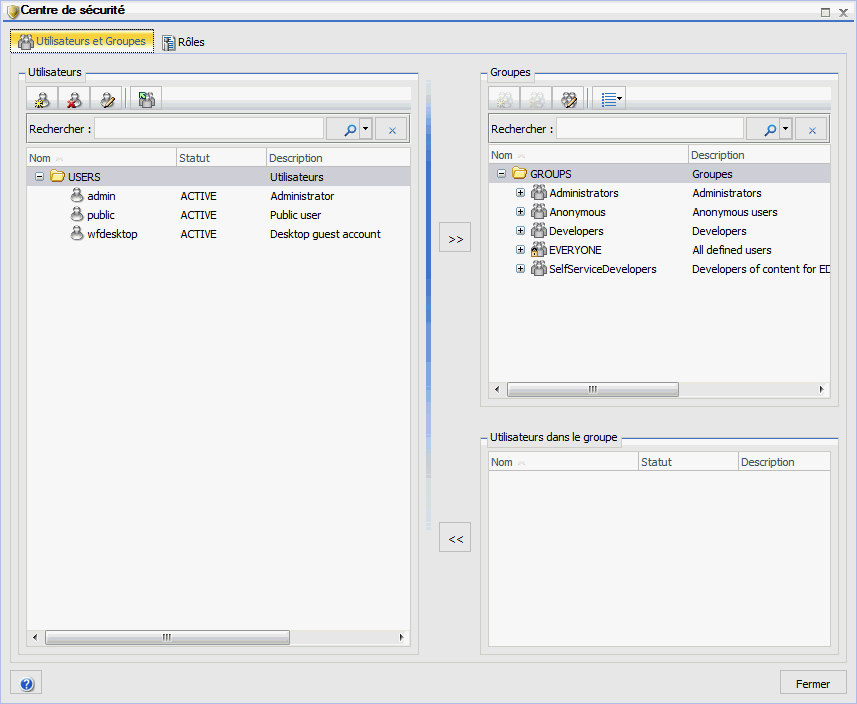
-
En tant qu'administrateur vous pouvez changer tout mot de passe utilisateur. Sur l'onglet Utilisateurs & Groupes, sous Utilisateurs, faites un clic droit sur un utilisateur, et cliquez sur Définir Mot de passe.
La fenêtre de dialogue Indiquer Mot de passe - Utilisateur s'ouvre, comme le montre l'image suivante.
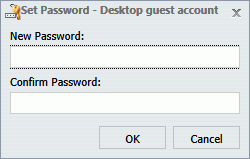
-
Entrez un nouveau mot de passe, confirmez le mot de passe, puis cliquez sur OK.
Le nouveau mot de passe est effectif immédiatement.
Pour en savoir plus sur la définition des informations de sécurité de l'utilisateur, consultez le manuel Administration et Sécurité WebFOCUS.
x
Référence : Structure de répertoire App Studio
Cette rubrique fait référence à la structure de répertoire de App Studio créée après l'installation. Le répertoire par défaut est drive:\ibi.
- \apps
-
Contient des applications et des données. Par défaut, il s'agit du répertoire Racine Application (APPROOT) dans lequel WebFOCUS trouve ses fichiers applicatifs. Des fichiers d'exemple sont fournis dans les répertoires \ibinccen et \ibisamp.
Le répertoire Racine Application est créé pendant l'installation d'App Studio et du serveur de rapports WebFOCUS.
Il est défini par la variable APPROOT dans le fichier de configuration du serveur, edaserve.cfg, et la variable IBI_Approot_Directory qui est définie durant l'installation de WebFOCUS. Ces variables pointent sur le répertoire Racine Application pour les application résidant sur le serveur Web où WebFOCUS est installé.
Pour le développement orienté projet, les répertoires Racine Application doivent pointer sur le même emplacement.
- \AppStudio81
-
Contient les composants d'interface graphique pour créer du contenu App Studio.
- \AppStudio81\srv81\home
-
Contient les fichiers du serveur d'applications local.
- \AppStudio81\derby
-
Contient les fichiers de base de données Derby.
Pour plus d'informations, consultez la rubrique Structure de répertoire App Studio dans le Guide d'installation et de configuration de WebFOCUS App Studio.
xTraitement WebFOCUS et App Studio
Ce qui suit illustre la façon dont WebFOCUS et App Studio traitent les requêtes. Chaque étape est expliquée en-dessous du dessin.
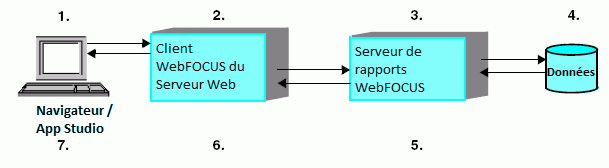
- Un utilisateur lance une requête et passe des paramètres en appelant un servlet WebFOCUS via des liens et des formulaires de page web ou via App Studio.
- De La requête et les paramètres arrivent au client WebFOCUS sur le Web ou le serveur d'applications, qui traite les paramètres et crée une requête pour le serveur de rapports.
- Le serveur d'applications reçoit cette requête, la traite, et accède à toutes données nécessaires.
- Les données sont extraites de sources de données pour le traitement de la requête.
- Le serveur de rapports traite la requête utilisateur en utilisant les données récupérées.
- La réponse est retournée vers le client WebFOCUS sur le Web ou le d'applications.
- La réponse est renvoyée à l'utilisateur.
App Studio traite les requêtes de la même façon que WebFOCUS.
- Pour accéder à WebFOCUS ou à un serveur de rapports à distance, App Studio invoque un servlet sur un serveur Web ou d'applications distant.
- Pour traiter les requêtes en utilisant le client WebFOCUS local et le serveur de rapports installés avec App Studio, App Studio appelle le serveur de rapports local via un serveur Web ou d'applications local en utilisant un servlet. Par conséquent, pour lancer les rapports localement, votre machine requiert un serveur web.
xModes de développement App Studio
App Studio permet un développement en local (standalone) et un développement en environnement distant. Dans le panneau Arborescence Environnements, vous pouvez développer localement sur votre machine ou dans un environnement WebFOCUS distant.
Dans App studio, vous construisez des applications qui consistent en des fichiers de différents types. Vous pouvez créer le projet en tant qu'application autonome dans l'environnement de développement ou bien en tant qu'application web en libre service.
Avec une installation complète d'App Studio, vous pouvez effectuer les tâches suivantes :
- Développer localement des applications en libre service depuis la zone Projets.
Le développement projet autonome requiert l'installation d'un serveur de rapports sur la même machine qu'App Studio. Un client WebFOCUS est aussi nécessaire pour le développement projet. Les fichiers que vous créez pour un projet local résident dans un sous-répertoire sous APPROOT comme décrit plus tôt. En développement orienté projet, les répertoires racine d'application (répertoires APPROOT) doivent pointer sur le même répertoire.
Pour plus d'informations, consultez Zones de développement sous environnements WebFOCUS .
- Connectez-vous à un ou plusieurs serveurs distants et modifiez les applications en libre service existantes sur ces serveurs. Par exemple, vous pouvez ajouter une procédure de rapport à une application existante.
- Configurer l'accès à un ou plusieurs environnements WebFOCUS de façon à gérer des ressources sur le client WebFOCUS et sur le serveur de rapports, ainsi que dans le Référentiel (si MR est installé). Par exemple, vous pouvez créer et modifier des procédures, des métadonnées, des fichiers HTML, et plus.
Remarque : si vous n'avez pas de serveur de rapports ni de client WebFOCUS sur votre machine de développement, par exemple l'édition Application Managed Reporting d'App Studio, votre environnement permet les deux dernières fonctionnalités.
x
Développement orienté projet
App Studio prend en charge deux configurations pour développement projet :
- Dans la première configuration, App Studio, Serveur de rapports, et Client WebFOCUS sont installés sur la même machine (une installation complète). L'environnement WebFOCUS est désigné par le nom localhost, qui décrit votre machine locale.
Remarque : en configurant un environnement WebFOCUS, vous devez fournir le nom d'hôte complet, y compris le nom de domaine de niveau supérieur, le domaine de deuxième niveau et les sous-domaines, tels qu'ils sont spécifiés par votre organisation (par exemple, hostname.companyname.com). Ce format est conseillé pour assurer que les requêtes sont correctement résolues et redirigées. Dans cet environnement, les fichiers projet que vous créez résident dans un sous-répertoire sous le répertoire Racine Application (répertoire APPROOT).
Consultez le manuel Installation et Configuration de WebFOCUS App Studio pour les informations relatives aux autres composants dont l'installation est requise, tel Java SDK et un moteur de servlet. Tous les composants requis sont fournis avec App Studio.
Une installation complète d'App Studio permet aussi un développement projet dans un environnement WebFOCUS distant. Dans ce cas, App Studio ne va pas utiliser le serveur de rapports local ou son client WebFOCUS local. Il utilise ces composants depuis l'environnement WebFOCUS distant.
- Dans la seconde configuration, vous pouvez utiliser une installation WebFOCUS à distance pour développement projet. App Studio est installé sur une machine locale (une installation légère), et les composants WebFOCUS (qui incluent un serveur de rapports et le client WebFOCUS qui réside sur le serveur Web) sont installés sur machines distantes.
L'utilisation d'un environnement distant pour développement projet nécessite :
- que le serveur de rapports soit à un niveau de mise à jour pris en charge.
- que le serveur de rapports soit installé obligatoirement sur une plateforme Windows ou UNIX prise en charge.
- que le serveur de rapports et le client WebFOCUS soient obligatoirement configurés, avec la variable APPROOT pointant sur le même emplacement physique.
- Vous devez avoir des droits en lecture/écriture sur le serveur de rapports et sur le client WebFOCUS.
x
Référence : Résumé des étapes pour développement orienté projet
Pour créer un nouveau projet, suivez les étapes suivantes :
-
Installer App Studio. Utilisez le programme d'installation pour installer App Studio (ce qui inclut un serveur de rapports pour développement autonome) sur votre machine Windows.
-
Configurez le serveur web. Pour développement autonome local, configurez les alias et la fonctionnalité servlet sur le serveur web local.
-
Configurez les communications et les accès aux données. Mettez en place un accès aux serveurs de rapports distants et créez ou copiez les descriptions des sources de données. Vous devez aussi paramétrer l'accès aux autres sources de données, telles que les bases de données relationnelles.
-
Créez un projet dans le noeud Projets de l'environnement ciblé. Avant de commencer le développement projet, vous devez créer un répertoire projet pour stocker les fichiers associés. Vous créez ce répertoire avec l'Assistant Projet. Utiliser l'assistant projet pour nommer le projet, lui associer un répertoire, et optionnellement ajouter d'autres chemins de répertoires depuis lesquels le projet peut extraire des informations, ou des chemins vers d'autres ressources.
Des projets d'exemple sont fournis pour les éditions qui autorisent un développement en mode local/autonome. Quand vous travaillez avec un environnement WebFOCUS distant, vous ne voyez pas d'échantillons de projets, par défaut.
-
Créez, développez, et testez les composants des projets. Ouvrez le projet, créez ses composants (procédures, sysnonymes pour sources de données, fichiers HTML, et autres fichiers associés) puis développez et testez les sur le serveur de rapports et le serveur Web.
Pour plus d'informations sur l'installation d'App Studio, la configuration du serveur web et la configuration des communications et accès aux données, consultez le manuel Installation et configuration de WebFOCUS App Studio.
x
Développement à distance.
App Studio fournit les scénarios suivants pour développement à distance :
- Utilisez la zone des serveurs de rapports pour développer des applications directement sur le serveur de rapports et modifiez les ressources en place dans les environnements distants.
- Utilisez la zone Référentiel pour accéder au référentiel MR (Managed reporting). Une fois dans cette zone, vous pouvez développer et gérer des applications MR vers un environnement configuré WebFOCUS.
- Utilisez la zone Applications Web pour gérer les ressources sur la couche web et modifier les ressources en place dans les environnements configurés. Les pages HTML, les feuilles de style en cascade (CSS), et les autres composants web peuvent être stockés dans le noeud Applications Web. Vous pouvez visualiser et modifier avec un éditeur.
x
Référence : Résumé des étapes pour développement à distance
Pour créer une nouvelle application sur une plateforme serveur :
-
Installer App Studio. Utilisez le programme d'installation pour installer App Studio sur votre machine Windows.
-
Ajouter un environnement WebFOCUS. Ajoutez un environnement depuis la fenêtre de dialogue Propriétés de l'environnement WebFOCUS. Pour plus d'informations, consultez Ajouter un environnement WebFOCUS.
-
Créez un dossier d'application sur le serveur. Créer le dossier d'application dans la zone Serveur de Données ou développez directement dans le Référentiel.
-
Créez, développez, et testez les composants applicatifs. Ouvrez l'application, créez ses composants (procédures, sysnonymes pour sources de données, fichiers HTML, et autres fichiers associés) puis développez et testez les sur le serveur de rapports et le serveur Web.